小学三年级信息技术课件 键盘输入
三年级上册信息技术课件-0妙计打汉字—汉字输入清华版

1
任务导航
使用英文键盘输入英文非常方便。那么,如何输入 汉字呢?
汉字专家研究发明了很多“中文输入法”,就是利 用英文键盘输入中文的方法。只要掌握了“中文输入 法”,利用英文键盘输入中文同样很方便。
中文输入法有很多种,我们今天练习用“搜狗拼音 输入法”,输入贺知章的诗“回乡偶书”。
5
视野拓展
中文输入法 计算机技术出现后,怎样把汉字输入计算机,就成为一个重 要的问题。有人想过仿照英文键盘,制作一个“中文键盘”,但 是由于中国字太多,这几乎是不可能的事。甚至有人说,汉字落 后了,不是计算机时代的文字等。 科学家找到了“汉字输入法”这条路。20世纪80年代中期开 始,随着计算机的普及,我国的汉字编码研究出现空前的大发展, 各种汉字输入法不断被开发出来,这些输入法有的根据汉字读音, 有的根据汉字字形,有效地解决了汉字输入问题。 汉字经历了几千年的历史考验,已经成为中华民族的一种象 征,成为了中国人的一种标志。优秀的汉字输入法对于中华文化 的发展和传播意义重大。
THE END
第5步:敲键盘的“3”键,输入“离”。 第6步:继续输入“家老大回,”。 第7步:敲一次键盘的“Enter”键是目前使用人数较多的 一种中文输入法,它按照汉语拼音输入汉字,只 要会拼音,就会输入。
搜狗拼音输入法有许多有趣可爱的“皮肤”, 可以随时更换,让输入操作伴随着愉快的心情。
2
选择输入法
第1步:打开“写字板”程序。 第2步:单击“任务栏”上的输入法图标,选择“搜狗拼 音输入法” 。
第3步:单击鼠标后,出现“搜狗拼音输入法” 状态栏。
3
输入《回乡偶书》
第1步:敲击“少”的汉语拼音“shao” 。
第2步:敲击一次空格键,输入“少”。 第3步:敲击“小”的拼音“xiao”,输入“小”。 第4步:敲击“离”的拼音“li” 。
小学信息技术《认识键盘》课件
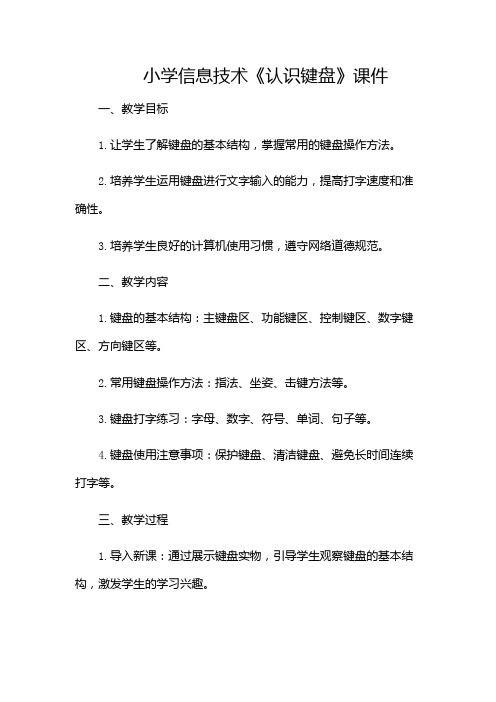
小学信息技术《认识键盘》课件一、教学目标1.让学生了解键盘的基本结构,掌握常用的键盘操作方法。
2.培养学生运用键盘进行文字输入的能力,提高打字速度和准确性。
3.培养学生良好的计算机使用习惯,遵守网络道德规范。
二、教学内容1.键盘的基本结构:主键盘区、功能键区、控制键区、数字键区、方向键区等。
2.常用键盘操作方法:指法、坐姿、击键方法等。
3.键盘打字练习:字母、数字、符号、单词、句子等。
4.键盘使用注意事项:保护键盘、清洁键盘、避免长时间连续打字等。
三、教学过程1.导入新课:通过展示键盘实物,引导学生观察键盘的基本结构,激发学生的学习兴趣。
2.讲解键盘结构:介绍主键盘区、功能键区、控制键区、数字键区、方向键区等,让学生了解键盘的各个部分及其功能。
3.演示键盘操作方法:讲解指法、坐姿、击键方法等,并现场演示,让学生掌握正确的键盘操作方法。
4.键盘打字练习:组织学生进行字母、数字、符号、单词、句子等打字练习,提高学生的打字速度和准确性。
5.键盘使用注意事项:教育学生保护键盘、清洁键盘、避免长时间连续打字等,培养学生良好的计算机使用习惯。
6.总结与拓展:总结本节课的学习内容,布置课后练习,鼓励学生在日常生活中多加练习,提高打字水平。
四、教学评价1.学生对键盘的基本结构和常用操作方法的掌握程度。
2.学生打字速度和准确性的提高情况。
3.学生在课堂上的参与程度和课堂纪律。
4.学生对键盘使用注意事项的了解和遵守情况。
五、教学资源1.键盘实物或图片。
2.键盘操作演示视频。
3.键盘打字练习软件。
4.键盘使用注意事项宣传资料。
六、教学建议1.教师应注重理论与实践相结合,让学生在操作实践中掌握键盘的使用方法。
2.针对不同学生的打字水平,教师应分层教学,因材施教。
3.教师应关注学生的学习兴趣,创设有趣的教学情境,提高学生的学习积极性。
4.教师应加强课堂管理,确保学生遵守课堂纪律,培养学生良好的学习习惯。
5.家长应配合学校,监督孩子在家中的键盘使用情况,共同培养孩子良好的计算机使用习惯。
2024版年度小学信息技术课件认识键盘

01键盘基本概念与功能Chapter键盘定义及作用0102键盘分区与布局键盘通常分为主键盘区、功能键区、编辑键区、数字键区和指示灯区等几个区域。
键等,指示灯区包括Num Lock 编辑键区包括方向键、Delete 制等操作。
常见键位及其功能字母键数字键符号键控制键操作姿势与指法规范操作姿势指法规范02主键盘区域详解Chapter字母键位排列规律QWERTY键位排列介绍QWERTY键位排列的历史和原因,以及其在现代键盘中的广泛应用。
字母键位分区详细讲解主键盘区域中字母键的分区,包括中排键、上排键和下排键,以及每个分区中包含的字母键位。
指法练习方法提供针对主键盘区域字母键的指法练习方法,帮助学生快速熟悉和掌握键位排列。
数字键位布局符号输入技巧实战演练030201数字键位及符号输入方法功能键作用及使用技巧组合键应用功能键介绍介绍常见的功能键组合及其应用,如Ctrl+C、Ctrl+V在实际操作中的意义和作用。
实战应用功能演示通过实例演示编辑控制键在文本编辑和排版中的具体应用,让学生直观了解其作用和效果。
编辑控制键介绍详细讲解主键盘区域中的编辑控制键,包括Insert 键、Delete 键、Home 键、End 键、Page Up 键和Page Down 键等的作用和使用方法。
实战演练提供编辑控制键的实战演练环节,让学生在实践中掌握编辑控制键的使用技巧。
编辑控制键功能演示03功能键盘区域介绍Chapter功能键盘区域划分依据按键功能使用频率人体工学方向键、翻页键等实用功能讲解方向键01翻页键02Home和End键03数字小键盘操作技巧分享数字输入通过数字小键盘可以快速输入数字,提高数据输入效率。
数学运算部分数字小键盘还配备了数学运算符号,方便进行简单的数学计算。
Num Lock键控制数字小键盘的开关,当Num Lock键指示灯亮起时,表示数字小键盘已开启。
多媒体控制键使用方法音量控制播放控制启动应用程序04输入法切换与文字录入实践Chapter输入法切换方法演示快捷键切换鼠标点击切换自动切换拼音、五笔等输入法简介拼音输入法五笔输入法其他输入法01020304熟练掌握键盘布局使用输入法联想功能练习盲打定期测速与反思文字录入速度提升策略01选择一篇适合的文章进行输入练习,注意输入速度和准确性。
小学三年级信息技术输入英文字符课件

特殊按键
2、退格键 退格键的作用是删除插入点光标前面的一个字符或者空格。
高手挑战
• 完成18页的试试看,尝试输入特殊字符。 • 完成的同学继续完成19页第1题。
特殊按键
回车键的作用是把插入点 光标移动到下一行,也就 换行。
你还能找到另外一个回车键吗?
特殊按键
2、空格键
特殊按键
空格键的作用是让插入点光标 向右移动一个字母的位置,也 就是向右的字符叫做上档字符,下面的字符叫什么,同学们想一想?
直接按双字符键将输入下档字符,那么如何输入上档字符呢?
复习旧知
1、键盘分为几个区? 2、键盘上有多少个按键? 3、左手食指和右手食指分别放在 哪个按键上?
打开记事本的方法 单击开始按钮→单击所有程序→单击附件→单击记事本
标题栏 编辑区
插入点光标
输入英文字母需要用到的按键
1、主键盘区26个英文字母
输入英文字母需要用到的按键
2、大写锁定键
输入英文字母需要用到的按键
英文字母有大小写之分。通常情况 下,键盘处于小写状态,按字母建输入 的小写字母;要输入大写字母,按下大 写锁定键之后再输入,大写输入完了之 后,想要输入小写字母,再按大写锁定 键切换为小写字母。
如何判断是否切换到大写模式?
小键盘区上面有3个指示灯,中间的灯亮, 则表明已经切换到大写模式。
小游戏
请两位同学上台,一名代表小写字母,一名代表 大写字母,一名代表大写锁定键。
输入英文字母需要用到的按键
3、上档键
输入英文字母需要用到的按键
知识拓展
除了使用大写锁定键切换大小写模 式之外,还可以使用上档键来输入 大写字母。
在小写状态下,按住上档键输入字 母,输入的字母都变成了大写;在 大写状态下,按住上档键输入字母, 输入的字母都变成了小写。
小学信息技术快快乐乐学打字操作键盘PT课件-教育资料ppt

3.2 正确操作键盘
一、手指分工
1、十指开始位置的放置
2、操作过程中应分工手指
为了规范事业单位聘用关系,建立和 完善适 应社会 主义市 场经济 体制的 事业单 位工作 人员聘 用制度 ,保障 用人单 位和职 工的合 法权益
二、认识主键盘区上的键
1、数字键(10个) 2、英文字母键(26个)
3、符号键(21个)
为了规范事业单位聘用关系,建立和 完善适 应社会 主义市 场经济 体制的 事业单 位工作 人员聘 用制度 ,保障 用人单 位和职 工的合 法权益
4、特殊功能键(15个)
为了规范事业单位聘用关系,建立和 完善适 应社会 主义市 场经济 体制的 事业单 位工作 人员聘 用制度 ,保障 用人单 位和职 工的合 法权益
二、击键姿式
正确的击键姿势:
(1)端坐在椅子上,腰身挺直,全身保持 自然放松状态。 (2)视线基本上与屏幕上沿保持在同一水 平线。 (3)两肘下垂轻轻地贴在腋下,手掌与键 盘保持平行,手指稍微弯曲,大拇指轻放在 空格键上,其余手指轻放在基本键位上。 (4)击键要有节奏,力度要适中,击完非 基本键后,手指应立即回至基本键。 (5)空格键用大拇指侧击,右手小指击回 车键。
为了规范事业单位聘用关系,建立和 完善适 应社会 主义市 场经济 体制的 事业单 位工作 人员聘 用制度 ,保障 用人单 位和职 工的合 法权益
3.1 认识键盘
一、了解键盘的按键分区
功能键区
专用键区
指示灯
主键盘区
编辑键区 小键盘区
为了规范事业单位聘用关系,建立和 完善适 应社会 主义市 场经济 体制的 事业单 位工作 人员聘 用制度 ,保障 用人单 位和职 工的合 法权益
人教版小学三年级下册信息技术 第2课 常用按键掌握牢 课件

键盘区域与常用按键
3
主键盘区域及功能
字母键
输入英文字母,配合Shift键可输 入大写字母。
数字键
输入数字,配合Shift键可输入数 字键上方的符号。
符号键
输入常用标点符号,如逗号、句号 、问号等。
控制键
如Caps Lock(大小写切换键)、 Shift(上档键)、Ctrl(控制键)
Pause/Break
暂停/中断键,用于暂停或中 断当前操作(现已较少使用) 。
编辑键区域及操作技巧
Insert
插入/改写键,用于切换输入状态为插入 或改写。
方向键
上、下、左、右四个方向键,用于控制光 标移动方向。
Delete
删除键,用于删除光标后的字符。
Page Up/Page Down
向上/向下翻页键,用于快速浏览文档内 容。
组织学生进行游戏挑战,记录成绩, 鼓励学生不断刷新记录。
设定挑战目标
设定明确的挑战目标,如打字速度、 准确率等,激发学生参与热情。
小组讨论:如何提高打字速度和准确率
分析影响打字速度和准确率的因素
引导学生分析影响打字速度和准确率的因素,如键盘熟悉程度、手指灵活性、注意力集中 程度等。
讨论提高方法
组织学生进行小组讨论,探讨提高打字速度和准确率的方法,如加强键盘练习、使用打字 软件、掌握正确的打字姿势等。
、Alt(替换键)等,用于控制输 入状态或执行特定功能。
功能键区域及作用
Esc
退出键,用于退出当前操作或 界面。
Scroll Lock
滚动锁定键,用于控制滚动条 的锁定状态(现已较少使用) 。
F1-F12
三年级信息技术上册认识键盘

空格键
空格键,或称空白键,是电脑键盘的一个键,位于键盘最下方。空 格键通常是长条形,采用这种设计 的主要原因是可以方便地输入空 格,如在两个单词中间通常用空格分隔。
控制键
控制键(ctrl),用途广泛,是计算机键盘上的一个常用的键,在计算机基础中称为 “控制 键”。 功能太多,比如: 输入法切换:按下控制键的同时,再按下上档键,可以在不同的输入法之间切换。 开关中文输入法:按下控制键+空格键可以在中英文输入法之间切换,也就是打开或关闭中 文输入法。
小指 无名指 中指 食指
食指 中指 无名指 小指
准备使用键盘的时候,除拇指外其余的八个手指 分别放在基本键上,拇指放在空格键上,十指分工, 包键到指,分工明确。
最后大家把双手放置键盘图形
练一练!
练一练!
A
1
练一练!
F
2
练一练!
G
3
练一练!
D
4
练一练!
K
5
练一练!
H
6
练一练!
J
7
练一练!
ScrollLock(滚动锁定键)
按下此键后在表格处理软件(Excel)等按上、下键滚动时,会 锁定光标而滚动页面;如果放开此键,则按上、下键时会滚动 光标而锁定页面。
退格键
•用于删除光标前的一个字符 •退格键也是在”文件夹”中“后退”的快捷键,按一次就会回到该 文件所在的文件夹, •在网页中还有右键-返回的作用
CapsLock (大小写锁定键)
如果您需要输入大量大写字母那它对你帮助就大了。平时输入 大写字母每一次都要按上档键( SHIFT ),输入多自然很麻烦, 当按下大小写锁定键(Caps Lock)后键盘灯会亮起,然后再输 入全会变成大写,无需再按其它键。如果在此时按下不放再输 入,则输入的是小写。
闽教版三年级下册信息技术《用键盘上的符号构图》课件
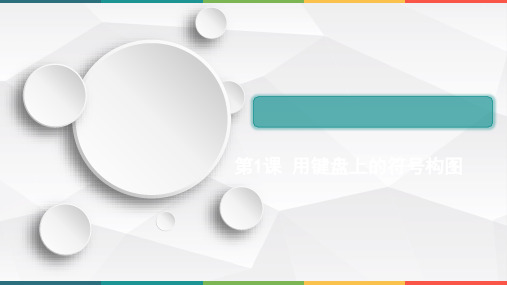
谢 谢 观 看
THANK YOU FOR YOUR WATCHING
第四行利用Shift键与 键、
键、
键结合。
键结合。
第五行利用空格键、字母键以及Shift键与
第六行利用Shift键与 键结合。
键、
键结合。
创新活动
在记事本中输入下面含有字母、符号的表情图。 ^*(- -)*^ ($ _ $) \(^o^)/ ^_^
;-)
o(-”-)o
( ^_^ )/~~
(*+__+*)~
第1课 用键盘上的符号构图
学习目标
巩固键盘的基本知识与基本操作 学会用键盘输入符号 能用键盘上的字符组成有趣的图形
双字符键
双字符键
上档键
上档键
上档字符 下档字符
通常,我们以双字符键的下档字符作为该键 的名称。比如 键,我们称它“1字键”。
输入字符
直接敲击键盘上的双字符键,输入的是下档字符,按 住上档键的同时,ห้องสมุดไป่ตู้敲击双字符键输入的是上档字符。
输入字符
输入表情图
打开记事本,输入下表所示的表情图。
笑 :-D
微笑 :-)
大笑 O(∩_∩)O
感动 (+ +)
晕 =_=
冷汗 -_-!
输入趣味图
打开记事本,输入下图所示的趣味图。
输入趣味图
第一行利用空格键和
键。
键、 键结合。
第二行利用空格键、字母键以及Shift键与
第三行利用空格键以及Shift键与
三年级信息技术第八课用键盘打字课件
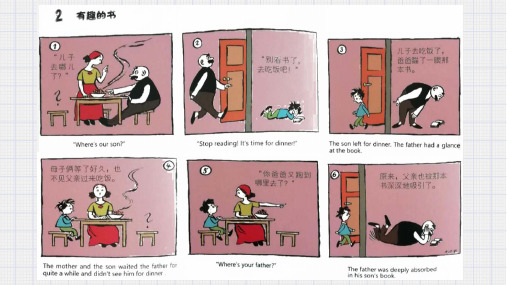
谢 谢!
xi’an
xu
yin’erBiblioteka ju心区。西安有许多美食,如凉皮、银耳、橘子、鱼火锅……如果
qu
lv
lue
你去西安旅游,记得做好美食攻略哦!
英文打字
正确的坐姿与指法:巧记键位,灵活移指。
智能ABC输入法
输入法的选择与使用。
拼音打字
中文打字的方法与技巧。
中英文混合输入
综合运用指法,合作解决问题。
收获或想法
Ctrl+“空格键”
2 切换输入法
Ctrl+Shift
3 切换中英文
掌握拼音打字
“有趣”
一输:youqu 二空:按下空格键 三选:用鼠标器或数字键 选择“选择区”中的汉字。
爸爸 儿子 吃饭 书 妈妈 “原来,父亲也被那本书深深地吸引了。”
中英文混输
西安美食
ü的输入
零声母音节
xi’an
西安是陕西省会,“一带一路”(The Belt and Road)核
用键盘打字
实现英文打字 初识输入法 掌握中文打字 中英文混合输入
实现英文打字
——《有趣的书》
son
dinne r
mother
巧记键位 灵活移指
father book
打字才能又快又好
打字练习有
妙招
盲打技巧要记牢
坐姿指法不能少
初识“智能ABC输入法”
输入法图标
拼音输入法 形码输入法
1 打开和关闭输入法
小学三年级信息技术认识键盘PPT课件

要性。
盲打技巧
02
通过练习不看键盘进行打字,即盲打技巧,提高打字速度和准
确性。
定期练习与评估
03
建议学生定期进行打字练习,并通过评估了ห้องสมุดไป่ตู้自己的打字水平
和进步情况。
05
游戏化学习体验
Chapter
键盘操作类游戏推荐与体验
《打字小能手》
通过这款游戏,学生可以练习键盘上的字母、数字及符号的输入 ,提高打字速度和准确性。
符号输入
符号键位于键盘上方和右 侧,通过`Shift`键与数字 键或字母键组合进行输入 。
常用快捷键介绍及使用技巧
Ctrl+X剪切选中文本或对象, Ctrl+Z撤销上一步操作。
如`Ctrl+A`全选、`Ctrl+B`加粗、 `Ctrl+F`查找等,可根据需要进行 学习和掌握。
复制粘贴 剪切撤销 保存关闭
小学三年级信息技术认识键盘PPT 课件
目录
• 课程引入 • 键盘结构与布局 • 键盘操作基础 • 文字输入实践 • 游戏化学习体验 • 课程总结与展望
01
课程引入
Chapter
信息技术的重要性
信息技术是现代社会的核心技术之一,广泛应用于各个 领域。 掌握信息技术已成为现代社会对人才的基本要求。
通过本次课程,对键盘有了更深入的了解,对信息技术课程产生了更浓厚的兴趣。
对未来信息技术课程的期待和建议
期待学习更多与键盘操作相关的 技巧,如快捷键的使用等。
希望能有更多实践机会,通过实 际操作提高打字速度和准确度。
建议教师增加一些有趣的游戏或 比赛,以激发学生的学习兴趣和
积极性。
THANKS
感谢观看
(辽师大版)三年级信息技术上册课件 认识键盘 1(优质课)

单击 单击 指向 指向 继续 返回
特殊控制键
在输入时我们常会用到特殊控制键。
大小写字母锁定键
转换键 控制键 空格键 换档键 退格键 回车键
键名
作用
退格键
回车键 空格键 大小写字母锁定键 换档键
按一下退格键,删除光标前的字符
按一下回车键,执行命令或换行 按一下空格键,空一个字符的位置 用于切换大小写字母输入状态 配合输入双字符键上方的字符
控制键
配合其它键的使用
继续 返回
实践园
打开“记事本”程序,输入 以下字符:
1.23 12345 78%
Happy every day.
继续
返回
小结:认识键盘
计算机的键盘一般分成主键盘区、功能键区、光标 控制区和小键盘区。
功能键区 状态指示灯
主键盘区
光标控制区
小键盘区
继续
返回
成果篮
说一说,学习了本课你有哪些收获?
结束
返回
第5课 认识键盘
继续
导学牌
认识键盘的组成。
除了用鼠标器操 作计算机,还可以用 键盘来操作。
怎么操作呢?
继续
返回
键盘分区
计算机的键盘一般分成主键盘区、功能键区、光标 控制区和小键盘区。
功能键区 状态指示灯
主键盘区
光标控制区
小键盘区
继续
返回
主键盘区
主键盘区包括字母键、数字键、符号键和特殊控制键。
字母键
数字键
符号键
控制键
继续
返回
知识屋
键盘的数字键与符号键 上带有两行字符,这样的键 称为双字符键。上方的字符 称为上档字符,下方的字符 称为下档字符。先按住换档 键 不放,再按双字符 键,就可输入该双字符键的 上档字符。
人教版小学信息技术三年级起点三年级上册 认识键盘 (4) 名师教学PPT课件

功能键区
主键盘键区
编辑 小键盘 键区 键 区
下面是键盘的主键盘区图,其中的键是最常用的。
图中上面四行里的桔黄色键是字符键。其中, 除了字母键外,还有21个双字符键,键帽上都标有 上、下两种字符。标有数字的双字符键也叫数字 键.第5行的长条键是空格键。
观察自己的键盘,找 找26个字母分别在什么 位置。
8个基本健:A S D F J K L ;
小 无中 食 食 中无 小
拇 指
名 指
指
指
指
指
名 指
拇 指
左手
右手
上
上
档
档
键
键
Hello,my name is Xiaoli !
How are you? Fine, thank you.
1、键盘可以分为( C )个区? A.2 B. 3 C. 4 D. 5
C. 退格键 D. 空格键
5、敲( C )键,可以删除光标前面 的一个字符。
A. 上档键 B.回车键
C. 退格键 D. 空格键
QW E R
T
YU
I
O
P
ASD
FG
HJ
K
L
ZX
CV
BNM
键盘操作的正确姿势
1、坐姿要端正,身体正 对空格键。上身稍向前倾,胸 部与键盘的距离一般应在20厘 米左右。屏幕中心略低于双眼。
2、肩部要放松,上臂和肘部 要轻轻靠近身体,手腕自然、 平直,不要弓起。
3、手指微曲,与键面垂直, 悬放在键盘上方
2、键盘的8个基本键Байду номын сангаас( D )。
A.QWER YUIO B.RTYU QWIO C.FGHJ KLAS D. ASDF JKL;
小学三年级信息技术ppt课件_键盘输入

下一张
一、打字的正确姿势
体验
人自然坐正,身体稍离键盘;手腕放松, 手指稍弯曲,轻放在键上,用指端击键。
照这个要求摆一摆打字姿势。你做对了吗?
下一张
二、指法(一) : 基准键的规定
指法
1、基准键的规定 2、十指的分工
8个基准键 A S D F
J KL ;
复位:手指打过其它键后要返面我们要尝试的这个练习,分左手、右手和双手键位;分别选择 “Left hand”、“Riht hand”和“Both hand”作输入练习。注意指法要 正确:
输入你的名字
下一张
探索 七、输汉字
小组内讨论,并上机尝试,把讨论结果写在P30的“成果篮”中:
1、为什么要辛苦地做字母输入练习? 2、如何输汉字?
打开“记事 本”尝试输 入
下一张
小结
拼音输入法:把键盘上的英文字母当成拼音用
打
下一张
过磷酸钙是由磷矿粉和硫酸起化学反 应后制 成的一 种含磷 的化学 肥料。 由于具 有生产 工艺简 单,生 产操作 易于掌 握;生 产设备 容易制 造,投 资较省
小结
指法
1、基准键(ASDF JKL;) 2、十指的分工
过磷酸钙是由磷矿粉和硫酸起化学反 应后制 成的一 种含磷 的化学 肥料。 由于具 有生产 工艺简 单,生 产操作 易于掌 握;生 产设备 容易制 造,投 资较省
三、指法(二): 十指的分工
左手
右手
下一张
下一张
过磷酸钙是由磷矿粉和硫酸起化学反 应后制 成的一 种含磷 的化学 肥料。 由于具 有生产 工艺简 单,生 产操作 易于掌 握;生 产设备 容易制 造,投 资较省
过磷酸钙是由磷矿粉和硫酸起化学反 应后制 成的一 种含磷 的化学 肥料。 由于具 有生产 工艺简 单,生 产操作 易于掌 握;生 产设备 容易制 造,投 资较省
三年级上信息技术课件 键盘操作小能手

01 第1课时
挑战游戏《保卫家园》
第5页
INFORMATION TECHNOLOGY
• 三年级上册 • 第八课
目录
CONTENT
01 信息技术大世界 02 走进计算机乐园 03 小小鼠标动起来 04 一起玩转小鼠标 05 我和键盘手拉手 06 手指键盘对对碰
目录
CONTENT
07 手指键盘来挑战 08 键盘操作小能手 09 一起上网游故宫 10 《我的世界》(1) 11 《我的世界》(2)
01时
键盘手指分工图
第2页
01 第1课时
学一学 感叹号 = 上档键 + 冒 号 = 上档键 + 引 号 = 上档键 + 问 号 = 上档键 +
上档键
第3页
01 第1课时 学一学
大小写锁定键
大小写字母切换指示灯
注意:使用大小写锁定键时,要注意观察指示灯的变化。
第4页
- 1、下载文档前请自行甄别文档内容的完整性,平台不提供额外的编辑、内容补充、找答案等附加服务。
- 2、"仅部分预览"的文档,不可在线预览部分如存在完整性等问题,可反馈申请退款(可完整预览的文档不适用该条件!)。
- 3、如文档侵犯您的权益,请联系客服反馈,我们会尽快为您处理(人工客服工作时间:9:00-18:30)。
下一张
一、打字的正确姿势
体验
人自然坐正,身体稍离键盘;手腕放松, 手指稍弯曲,轻放在键上,用指端击键。
照这个要求摆一摆打字姿势。你做对了吗?
下一张
二、指法(一) : 基准键的规定
指法
1、基准键的ห้องสมุดไป่ตู้定 2、十指的分工
8个基准键 A S D F
J KL ;
复位:手指打过其它键后要返回基准键
下一张
观察
思考:
1、你认为基准键起什么作用?打字时为什么要“复位”? 2、在8个基准键中,你是否发现F、J键上有一个凸起?
它们有什么作用呢?
下一张
三、指法(二): 十指的分工
左手
右手
下一张
下一张
下一张
实践 四、找字母
打开“记事本”程序,按顺序输入26个英文字母
下一张
实践 五、基准键练习
基准键在键盘输入中起着重要作用,是盲打的关键。打 开小游戏“基准键练习” ,注意放对手指,开始练习吧:
《小学信息技术》上册
第6课 键盘输入
我的发现
今天,我在自己家门口发现了几棵牵牛花, 它们是几天前才长出来的。
以前,它们只是几个黑色的小种子。后来, 经过下雨,暴晒之后,它们有些发绿,最后 长出了芽。芽有两个,一个是胚根,一个是 胚芽,胚的两边是子叶。子叶是给两个芽提 供养料的。
几天后,小苗长出土了。我发现小苗出土 后,叶子没有沾上一点土,我对此有一点疑 问。
输入你的名字
下一张
探索 七、输汉字
小组内讨论,并上机尝试,把讨论结果写在P30的“成果篮”中:
1、为什么要辛苦地做字母输入练习? 2、如何输汉字?
打开“记事 本”尝试输 入
下一张
小结
拼音输入法:把键盘上的英文字母当成拼音用
打
下一张
小结
指法
1、基准键(ASDF JKL;) 2、十指的分工
单击开始
下一张
打字歌
休 息
人坐正,手放对,明指法,合要求。
一 会
指轻放,稍弯曲,击键时,准又快。
基准键,是老家,离开后,快快回。
听
多练习,无捷径,用心记,是诀窍。
停
下一张
实践 六、左右手练习
下面我们要尝试的这个练习,分左手、右手和双手键位;分别选择 “Left hand”、“Riht hand”和“Both hand”作输入练习。注意指法要正确:
